El modo seguro de Microsoft Outlook permite a los usuarios acceder a Microsoft Outlook con funciones y interfaz de usuario mínimas. Es lo mismo que el modo seguro de Window. No habrá funciones avanzadas ni extensiones en modo seguro. Si su aplicación de Outlook se bloquea, se reiniciará automáticamente en modo seguro y allí podrá reparar la extensión o actualización que puede estar causando el problema.
Con la nueva versión de Microsoft Office, Microsoft ha añadido dos nuevos ajustes de modo seguro. Uno está automatizado y soluciona los problemas automáticamente. Otro es el modo manual, en el que debe resolver problemas de MS Outlook manualmente. Si está en modo seguro de Outlook, debe seguir algunos pasos para sacar a Outlook del modo seguro.
outlook es un programa avanzado de administración de correo electrónico de Microsoft. Permite a los usuarios administrar correos electrónicos y contactos. Microsoft Outlook es utilizado por muchas organizaciones en el mundo, pero si dejó de funcionar, puede causar muchos problemas.
Solucionar el problema de Outlook Solo se inicia en Modo seguro
, por lo que para solucionar estos problemas, Microsoft ha introducido el arranque seguro de Outlook. Se iniciará automáticamente en modo seguro cuando detecte cualquier error. Muchas veces Outlook no se pudo iniciar en modo seguro. En tales casos, debe arrancar Outlook manualmente en modo seguro.
Aquí hay algunas soluciones de trabajo que pueden ayudarlo a solucionar el problema de apertura de Microsoft Outlook solo en modo seguro.
Método 1: Deshabilitar complementos en modo seguro
Si ya está en modo seguro, para salir del modo seguro en Outlook, siga estos pasos.
Confirme que Outlook está en Modo seguro.

Vaya a Archivo > Opciones > haga clic en el Agregar-ins.

Acceda al menú desplegable situado junto a Administrar > seleccione Complementos COM > y, a continuación, continúe.

Anote esta lista de complementos y guárdela. Esto restaurará la configuración anterior.

Deshabilite cada entrada > OK.
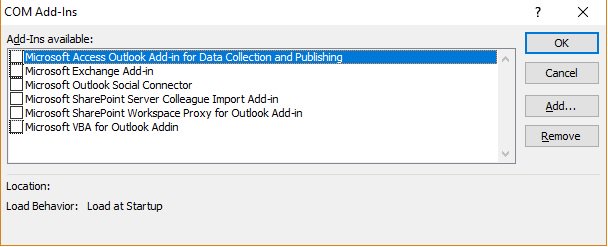
Cierre Outlook > abrirlo de nuevo.
Vuelva al archivo > Opción > Complementos y, a continuación, vuelva a habilitar cada complemento uno por uno. Compruebe qué Complementos están creando un problema. Una vez que te hayas identificado, retíralo.

Ahora cierre Outlook y reiniciar de nuevo. Terminado.
La actualización KB3114409 es la razón principal de todos los errores de Outlook. Una vez que el sistema detecta un problema con Outlook, se reiniciará automáticamente en modo seguro. Tenga en cuenta que se inicia sin configuración de barra de herramientas o plantillas personalizadas. Así que para corregir el error, puede descargar la nueva actualización de Windows. Microsoft ya ha lanzado una nueva actualización de parche para solucionar este problema, pero aún así muchos usuarios se enfrentan al mismo problema una y otra vez.
Método 2: Instale la actualización KB3114560
Como mencionamos anteriormente, la actualización KB3114409 fue la razón principal de los problemas de modo seguro de Outlook. Por lo tanto, puede instalar la actualización KB3114560 que corrige los problemas del Modo seguro de Outlook.
Haga clic en KB3114560 para la versión de 64 bits de Outlook 2010 en la página de la actualización para obtener el instalador. los usuarios de 32 bits pueden descargar la versión de 32 bits de Outlook 2010 en su lugar.
Instálelos y reinicie el PC.
¿Cómo desactivo el modo seguro en Outlook?
Si desea desactivar el modo seguro de Outlook, debe seguir el mismo proceso. Simplemente siga los pasos anteriores y deshabilitará el modo seguro de Outlook.